Оптимизация робота самостоятельно
Как оптимизировать Форекс советника самостоятельно для разных временных интервалов или других инструментов
Мы делаем оптимизации несколько раз в месяц — по мере необходимости. Также можно производить дооптимизации настроек гораздо чаще самостоятельно, если вас не устраивают рекомендованные настройки или вы хотите добиться более комфортной для вас работы Форекс советника (торгового робота), либо хотите попробовать его с другим встроенным индикатором, на новом временном интервале или на новом торговом инструменте.
Торговые системы «Robots Forex» являются профессиональным инструментом для работы на рынке Форекс и товарных биржах. Наши роботы имеют много параметров и настроек, несколько индикаторов и дополнительных возможностей, все из которых мы даже не используем, потому что просто физически невозможно охватить весь спектр реализаций этих возможностей несколькими трейдерами-оптимизаторами.
Однако каждый роботовладелец персонально может производить любое количество оптимизаций с целью добиться оптимальных параметров торговли на данном участке времени, либо для небольшой быстрой дооптимизации параметров под данную ситуацию на рынке.
Персональная оптимизация от профессионалов Robots Forex
Самые свежие актуальные профессиональные оптимизации по вашему запросу. Качественно и быстро, используя максимально доступную историю котировок (например EURUSD с 1998 г. по 2020 г.) и учитывая наш многолетний опыт.
- Выбирайте валютную пару,
- Укажите вашего брокера,
- Добавьте название робота.
Остальное мы сделаем сами, а тайм-фрейм мы подберём самый оптимальный для вашего робота! Также учтём особенности определённых типов счетов и брокеров.
Подготовка к оптимизации
Во-первых, все оптимизации нужно производить на довольно мощном компьютере, и обычный простой VPS-сервер для Форекс не подойдет, так как при оптимизации используется большой объем памяти и процессор загружается довольно сильно, что может привести к зависанию вашего VPS-сервера. Поэтому рекомендуем использовать домашний компьютер с хорошим процессором и достаточной памятью. Чем слабже компьютер — тем дольше будут проходить оптимизации.
Во-вторых, для оптимизаций необходим точно такой же торговый терминал от того же самого брокера, на котором работает ваш торговый робот. Нужно подключаться к тому же торговому счету и открывать график той валютной пары (или товарного инструмента — золота, нефти), которые желаете оптимизировать. Если нет ограничений по счетам и инструментам, то можно использовать различные торговые счета и разные торговые инструменты. Например, мы не имели дело с инструментами «Bitcoin» или «доллар/рубль» или «кукуруза», а вы спокойно можете произвести оптимизацию для данных инструментов и, если найдете смысл запускать на них робота, то можете это сделать для робота Double Trader Extreme, который не имеет ограничений по инструментам и счетам. Если же робот имеет ограничения — то можно менять индикаторы, временные интервалы, расписание торговли и любые другие параметры из панели управления робота в рамках одного торгового инструмента / валютной пары.
Итак, приступим:
1. Установите торговый терминал MetaTrader 4 себе на компьютер.
Скачать его можно с сайта вашего брокера, список брокеров представлен здесь…
2. Подключитесь к вашему торговому счету в терминале.
В меню Файл выбрать Подключиться к торговому счету:
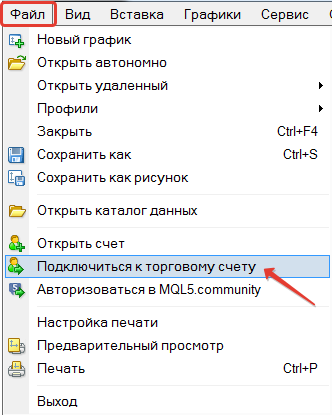
Введите логин (номер счета) и пароль от него, также выберите правильный торговый сервер брокера.

3. Откройте график оптимизируемого символа
Откройте новый график нужного инструмента, кликнув на нем правой кнопкой мыши и выбрав Окно графика.
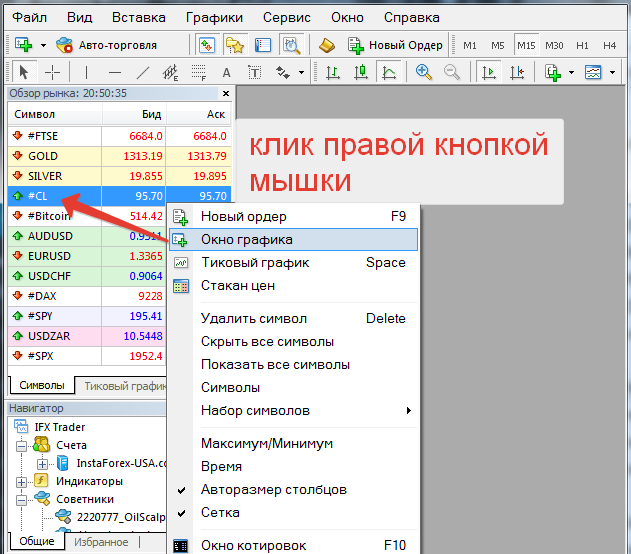
Если этого инструмента нет среди активных символов, кликните правой кнопкой мышки на любом символе в Обзоре рынка и выберите символы, затем включите нужный символ.
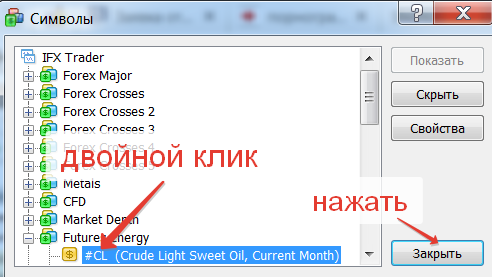
4. Загрузите вручную историю котировок с графика
Перед тем как загрузить историю реальных котировок брокера нужно отключить авто-прокрутку графика и установить максимально возможную историю котировок.

В меню Сервис выберите пункт Настройки:

В настройках во вкладке Графики установите максимальное количество баров в истории и на графике 2 000 000 000.
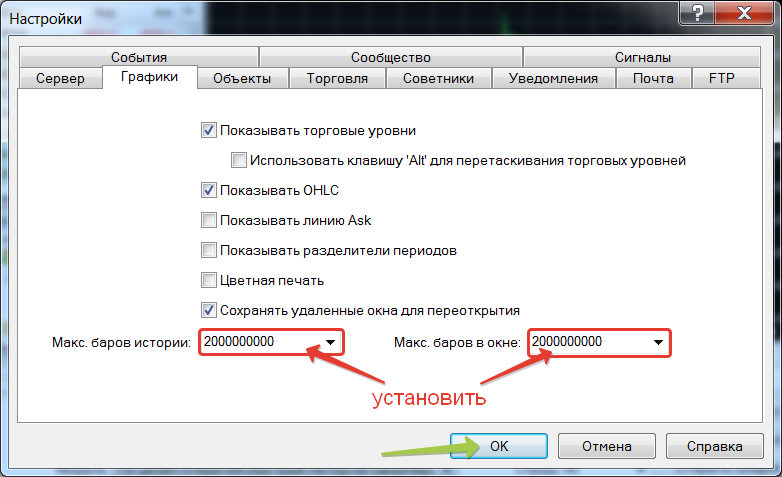
Нажмите ОК.
Загрузите правильные котировки для нужного тайм-фрейма
Затем на графике символа, именно на том временном интервале (тайм-фрейме), который планируется оптимизировать, нужно кликнуть мышкой и нажать клавишу Home на клавиатуре. Либо можно крутить колёсиком мышки вниз до упора, после чего должны подгрузиться предыдущие данные графика. Таким образом, нажимая несколько раз Home либо докручивая мышкой до начала графика и потом снова повторяя эти действия, можно загрузить максимально возможную историю котировок данного брокера, на которой можно нормально оптимизировать робота. Загрузка другими способами архива котировок (например с сервера MetaQuotes) только навредит, так как они не будут правильными для этого брокера.

Когда будет загружено максимальное количество котировок можно приступать к тестированию и оптимизациям.
5. Откройте «тестер стратегий»
В меню Вид выберите пункт Тестер стратегий:
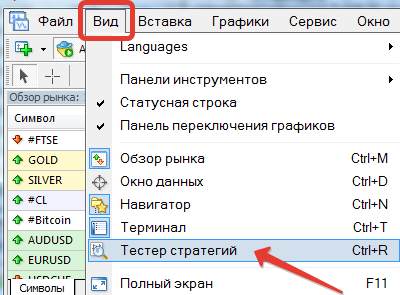
Либо нажмите на кнопку тестера на верхней панели терминала (если она там есть):

Откроется окно тестера стратегий внизу терминала.
6. Выберите оптимизируемого робота и желаемые параметры торговли
Сначала выберите робота, затем нужный символ, временной период (тайм-фрейм). Модель нужно выбирать По ценам открытия. Спред нужно устанавливать соответственно брокеру — у всех он разный и его величину вы можете уточнить у брокера, либо глянув на разницу покупки и продажи инструмента в терминале (в рабочее время). Если у символа нет спреда, ставьте текущий.
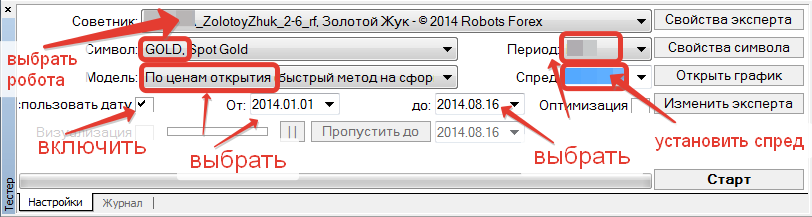
Устанавливайте желаемое время оптимизации — дату начала и окончания.
7. Установка параметров оптимизации робота
После установки основных параметров можно нажимать на кнопку Свойства эксперта.
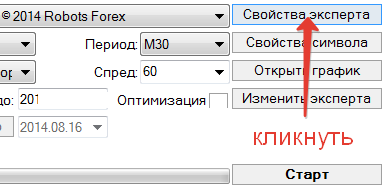
Откроется панель управления оптимизацией робота. В первой вкладке Тестирование нужно установить размер депозита и оптимизируемый параметр (обычно оптимизируем по Maximal Drawdown — максимальная просадка), также желательно включить Генетический алгоритм. Можно пробовать оптимизировать и по другим параметрам, если есть их понимание:

Затем откройте сразу третью вкладку Оптимизация, где можно выбрать максимальную величину оптимизируемого параметра, который также необходимо здесь включить. Кроме того, здесь можно ускорить оптимизацию, установивив дополнительные ограничения (хотя обычно лучше начать с максимально возможным количеством результатов в итоге):
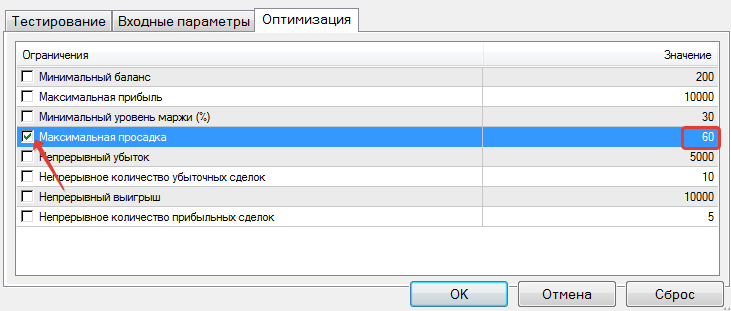
Далее отрывайте вкладку Входные параметры, где находятся основные параметры. В этой вкладке необходимо выбрать желаемый индикатор и установить соответствующие ему параметры для оптимизации. Также здесь нужно выбрать какие именно параметры будут оптимизироваться, а какие наоборот будут постоянными. По сути можно оптимизировать любые параметры, но некоторые просто очевидно остаются одинаковыми и не нуждаются в оптимизации. Также, например, бессмысленно тратить время на оптимизирование параметра Период МА-фильтра, если этот МА-фильтр отключен. Кроме того, нужно понимать, что при выборе разных индикаторов, они используют разные параметры для работы и их нужно выбирать соответственно. Какие именно параметры за что отвечают вы можете ознакомиться в Руководстве пользователя роботами…
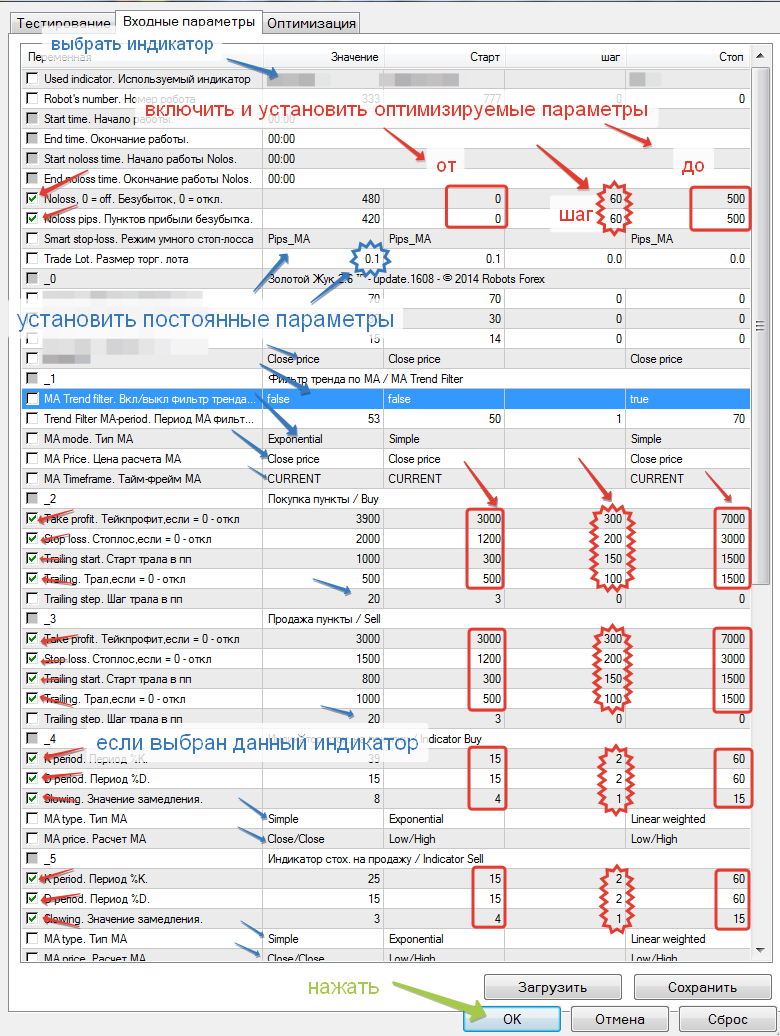
Можно сохранить все настройки для тестера на будущее в файл, нажав кнопку Сохранить и придумав новое имя файла.
Не забудьте нажать ОК для применения установленных параметров перед стартом оптимизации.
8. Процесс оптимизации
После установки всех желаемых параметров, нужно включить режим Оптимизация и нажать Старт.
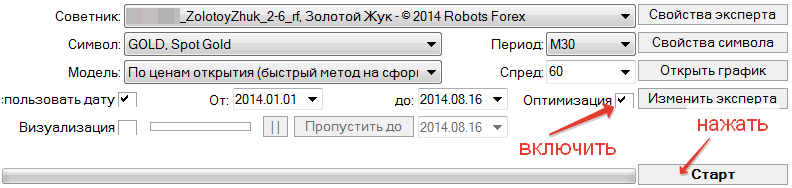
Если процесс оптимизации не начался, то возможна ошибка из-за слишком большого количества оптимизируемых параметров. Чтобы проверить это, нужно открыть вкладку Журнал внизу тестера стратегий:

При подобной ошибке выводится предупреждение. Как выход — можно уменьшить шаг в параметрах оптимизации и максимальную/минимальную величину некоторых особо больших параметров. После этого снова нажать Старт. Когда оптимизация запустится, кнопка Старт превратится в Стоп и появится ожидаемое время окончания процесса:

9. Выбор результатов оптимизаций
И завершающий этап оптимизаций торговых систем — это просмотр результатов и выбор лучших параметров для использования их в будущем при автоматической торговле.
Откройте вкладку Результаты оптимизации. В ней будут отображены множество вариантов параметров и результаты их использования. Отсортируйте по нужному вам параметру (например, Прибыль или наоборот, Просадка):

Затем нужно применить понравившиеся параметры, исходя из предпочтений оптимизатора и поставленных ранее задач — нажмите правой кнопкой мыши на нужном результате и выберите во всплывающем меню Установить входные параметры:
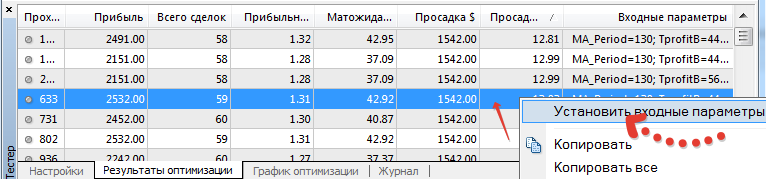
Автоматически откроется вкладка Настройки тестера стратегий, в которой можно нажать Старт и прогнать выбранные параметры оптимизации на любом выбранном временном интервале (например на более продолжительном периоде или включая более ранний или поздний интервал), для нахождения оптимального результата торговли). Если результат прогона не устраивает, выбирайте и устанавливайте другие входные параметры из вкладки Результаты оптимизации. Для тестового прогона на истории нужно убедиться, что птичка рядом с параметром Оптимизация снята.
После прогона выбранных параметров в тестере, можно изучить результат в графическом виде во вкладке График либо в цифровом формате во вкладке Отчет:
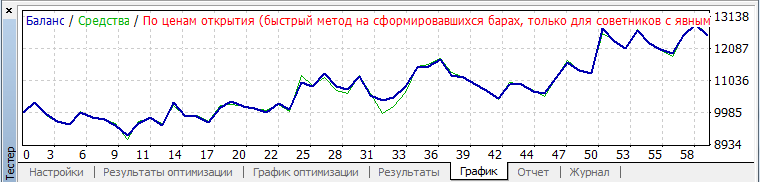
Если результаты устраивают, то их можно сохранить в SET-файл для дальнейшего использования торговым роботом: Во вкладке Настройки нажать на кнопку Свойства эксперта

и далее нажать Сохранить.
Затем придумать название SET-файла и нажать еще раз кнопку Сохранить:

После этого данный файл с настройками можно устанавливать в работающий торговый робот и использовать новые параметры. Как загружать файлы настроек торговому роботу, инструкция тут…
Итог
Эта подробная инструкция по проведению оптимизаций торговых роботов (Форекс советников) или торговых систем, призвана помочь тем, кто хочет профессионально заниматься роботоуправлением и добиваться выдающихся результатов в трейдинге, даже несмотря на то, что всю эту работу мы берем на себя — для каждого нашего робота — для каждой валютной пары и для каждого временного интервала.
При возникновении вопросов можете оставлять комментарии — инструкция будет дополняться и улучшаться по мере необходимости.
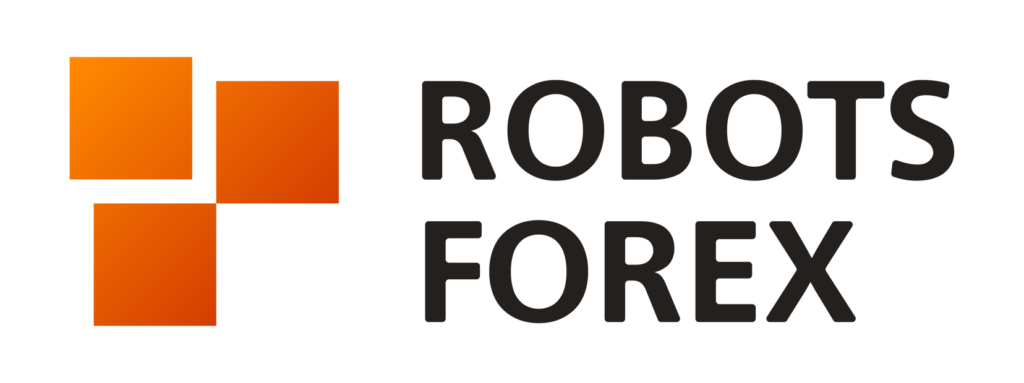

Комментарии (17)